Як порівняти графічну карту
У цьому посібнику пояснюється, як порівняти свою відеокарту за допомогою 3D-тестів та ігор.
Графічні тести — гарна відправна точка
Ви можете порівняти відеокарту різними способами, при цьому жоден тест не дає вам повної картини. Різні відеокарти працюють краще і гірше в певних іграх, інші компоненти можуть впливати на оцінку, а реальна продуктивність може залежати від того, які налаштування ви виберете.
Синтетичні еталони є гарною відправною точкою для графічних тестів, оскільки вони можуть дати вам
узагальнена оцінка та уявлення про відносну продуктивність вашого графічного процесора.
Варто розглянути кілька популярних синтетичних тестів, зокрема Unigine Superposition, Unigine Heaven і Furmark, але найпопулярнішим графічним тестом є 3DMark. Ви отримуєте найнадійніший набір тестів із платною версією, але вона також має безкоштовну версію з обмеженим тестуванням, і вона доступна через Steam, що робить її легкодоступною.
Завантажте 3DMark зі Steam і дозвольте йому встановити, як і будь-яку гру чи інструмент.
Запустіть 3DMark зі своєї бібліотеки Steam.
-
Якщо у вас сучасна відеокарта, виберіть помаранчеву Біжи кнопка на Шпигун часу контрольний показник. Якщо у вас старіший графічний процесор або інтегрована графіка, подумайте про запуск Нічний рейд або Вогняний удар натомість, оскільки вони не такі напружені.
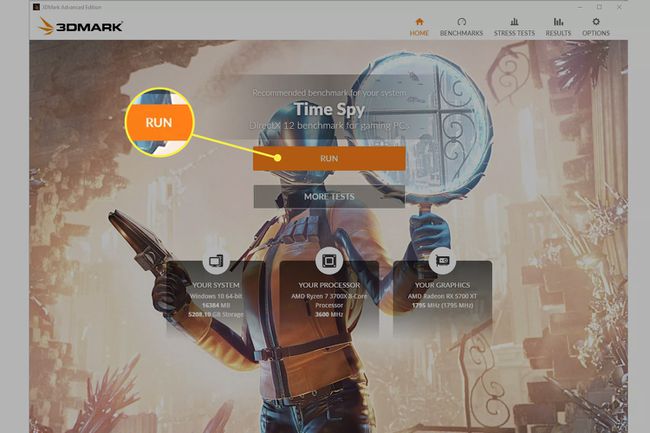
Нехай тест працює до завершення. Він може показувати демонстраційну сцену, але потім буде показувати деякі графіки та ЦП контрольні показники. Після завершення він виведе загальну оцінку, показники окремих процесорів і графіки, а також кілька інших показників.
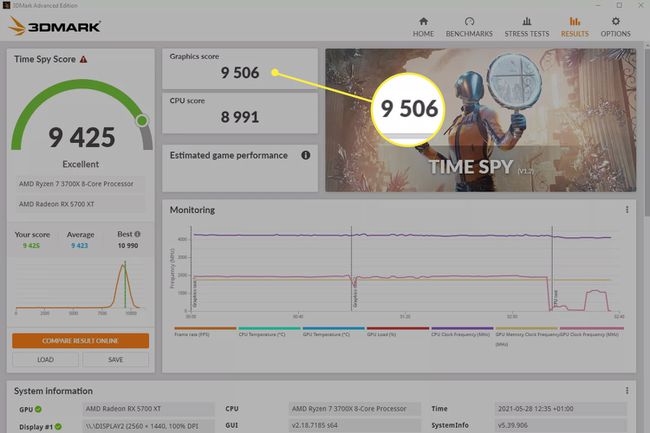
Ви можете використовувати комбінований і графічний показники, щоб оцінити продуктивність вашої відеокарти. Якщо ви хочете дізнатися більше про свій графічний процесор, спробуйте запустити додаткові тести 3DMark або змінити налаштування, щоб побачити, як це впливає на ваш результат.
Контрольні показники внутрішньоігрової графіки
Синтетичні тести зручні, але вони не обов’язково дають вам повну картину того, наскільки потужна ваша відеокарта. Якщо ви хочете дізнатися, як ваша відеокарта буде працювати в певних іграх, або отримати більше уявлення про її реальну продуктивність, ви можете скористатися ігровими тестами.
Запуск таких тестів подібний до синтетичних тестів, хоча вони, як правило, виводять середні (а іноді мінімальні та максимальні) кадри в секунду, а не оцінку. Вам також потрібно буде самостійно налаштувати параметри в грі, тому добре знати, на яку роздільну здатність, частоту кадрів і деталі ви націлюєтеся заздалегідь.
Не всі ігри мають контрольні показники, і всі ігри, які запускають їх трохи інакше, але основний спосіб – почати запустіть гру, скористайтеся меню налаштувань, щоб налаштувати все, як ви хочете, а потім виберіть контрольний тест з меню для запуску це. Запишіть FPS після завершення. Потім ви можете повторно запустити гру з іншими налаштуваннями або з розгоном, щоб побачити її ефект.
Деякі хороші ігри для внутрішньоігрового бенчмаркінгу включають:
- Shadow of the Tomb Raider
- Horizon: Zero Dawn
- Assassin's Creed: Вальгалла
- Бруд 5
- Total War Saga: Троя
- Тактика передач
- Red Dead Redemption 2
- Світова війна Z
- Mortal Kombat 11
Є багато інших, тому не соромтеся досліджувати альтернативи, якщо ви не володієте цими іграми або хочете грати в них у майбутньому.
Проведення власного порівняльного аналізу
Останній спосіб порівняння вашої відеокарти - це власний тест. Це означає грати в гру з увімкненим лічильником кадрів в секунду. Багато ігор мають власні лічильники FPS, але є також кілька автономних версій, включаючи вбудовані в Nvidia і останні драйвери AMD.
Це найкращий спосіб перевірити фактичні ігри, у які ви хочете грати, оскільки для виконання тесту вони вже повинні бути у вас. Тим не менш, вони далекі від вичерпних, і різні розділи a
ігри складніші або легші для GPU, ніж інші, тому вони не дадуть вам повної картини.
Який найкращий тест GPU?
Жоден тест відеокарти не розповість вам все про вашу відеокарту. Ось чому огляди професійних графічних карт, як правило, виконують кілька синтетичних та ігрових тестів.
Багато експертів стверджують, що 3DMark є найкращим набором тестів для графічних процесорів завдяки набору опцій, безлічі тестів і детальних результатів. Навколо нього також існує сильна спільнота конкуренції, де люди змагаються, хто має найпотужніші комп’ютери.
Як перевірити тести моєї відеокарти?
Такі тести, як 3DMark, зберігатимуть результати у вашому обліковому записі, тож якщо ви коли-небудь захочете озирнутися на результати ви досягли в минулому за допомогою іншого обладнання або з різними конфігураціями та тактовою частотою, ви можете увійти на веб-сайті 3DMark і озирніться назад, скільки завгодно.
Як я можу безкоштовно порівняти свій графічний процесор?
Існує багато чудових безкоштовних тестів графіки. Ось найпопулярніші варіанти:
- 3DMark
- Unigine
- Суперпозиція
- Unigine
- Небо
- Furmark
- Final Fantasy XIV: Shadowbringers
- Final Fantasy XV
- Star Control Origins
- World of Tanks enCore
- Resident Evil 6
- Інстинкт вбивці
FAQ
-
Чому відеокарти так дорого коштують?
Є кілька причин, чому цей графічний процесор, на який ви бачили, нещодавно подорожчав. Зараз попит може бути високим. Можуть виникнути проблеми з поставками, як-от дефіцит кремнієвих чіпів, який торкнеться багатьох галузей у 2021 році. Високий попит і дефіцит пропозиції також можуть призвести до того, що скальпери захоплять весь запас, який можуть знайти, і завищують ціну.
-
Як розігнати відеокарту?
Спочатку проведіть дослідження. Перейдіть на сайт, як Overclock.net і переконайтеся, що ваш графічний процесор може впоратися з підвищеним робочим навантаженням. Потім оновіть драйвери та виберіть програмне забезпечення для розгону та порівняльного аналізу, наприклад Форсаж і Unigine Heaven Benchmark 4.0. Збільште тактову частоту графічного процесора та перевірте їх, щоб переконатися, що нові налаштування стабільні. Перевіряти Повний посібник Lifewire з розгону графічного процесора для отримання більш детальної інформації.
-
Як можна перемикатися між відеокартами?
Якщо на вашому комп’ютері є два графічні процесори, як-от інтегрована відеокарта та більш потужна ігрова відеокарта, зазвичай він достатньо розумний, щоб знати, коли використовувати один над іншим. Але іноді вам може знадобитися вручну встановити, який графічний процесор використовує програма. Зазвичай ви можете зробити це за допомогою програми, наприклад Nvidia Settings або AMD Radeon Settings.
